Aggiungere in blocco i membri del gruppo in Microsoft Entra ID
È possibile aggiungere più membri a un gruppo usando un file con valori delimitati da virgole (CSV) per importare in blocco i membri del gruppo nel portale per Microsoft Entra ID.
Informazioni sul modello CSV
Scaricare e compilare il modello CSV di caricamento bulk per aggiungere correttamente i membri del gruppo Microsoft Entra in blocco. Il modello CSV potrebbe essere simile a questo esempio:
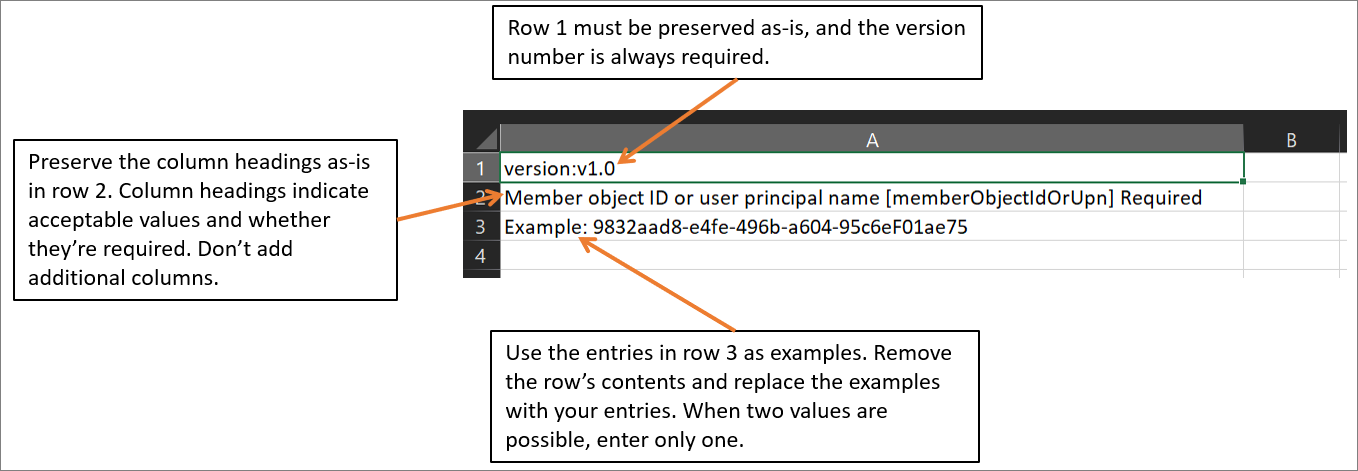
Struttura del modello CSV
Le righe in un modello CSV scaricato sono:
- Numero di versione: la prima riga che contiene il numero di versione deve essere inclusa nel file CSV di caricamento.
- Intestazioni di colonna: il formato delle intestazioni di colonna è <Nome elemento> [NomeProprietà] <Obbligatorio o vuoto>. Un esempio è
Member object ID or user principal name [memberObjectIdOrUpn] Required. Alcune versioni precedenti del modello potrebbero presentare lievi variazioni. Per le modifiche all'appartenenza al gruppo, è possibile scegliere l'ID oggetto membro o il nome dell'entità utente. - Riga di esempi: il modello include una riga di esempi di valori accettabili per ogni colonna. È necessario rimuovere la riga degli esempi e sostituirla con le proprie voci.
Materiale sussidiario
- Le prime due righe del modello di caricamento non devono essere rimosse o modificate o non è possibile elaborare il caricamento.
- Le colonne obbligatorie sono riportate per prime.
- Non è consigliabile aggiungere nuove colonne al modello. Tutte le altre colonne aggiunte vengono ignorate e non elaborate.
- È consigliabile scaricare la versione più recente del modello CSV il più spesso possibile.
- Aggiungere almeno due UPN o ID oggetto degli utenti per caricare correttamente il file.
Importare in blocco i membri del gruppo
Suggerimento
La procedura descritta in questo articolo può variare leggermente in base al portale di partenza.
Accedere all’interfaccia di amministrazione di Microsoft Entra almeno con il ruolo diAmministratore di gruppi.
Selezionare Microsoft Entra ID.
Nota
I proprietari del gruppo possono anche importare in blocco i membri dei gruppi di cui sono proprietari.
Selezionare Gruppi>Tutti i gruppi.
Aprire il gruppo a cui devono essere aggiunti i membri e quindi selezionare Membri.
Nella pagina Membri selezionare operazioni bulk e quindi scegliere Importa membri.
Nella pagina Importa in blocco i membri del gruppo selezionare Scarica per scaricare il modello di file CSV con le proprietà obbligatorie per i membri del gruppo.
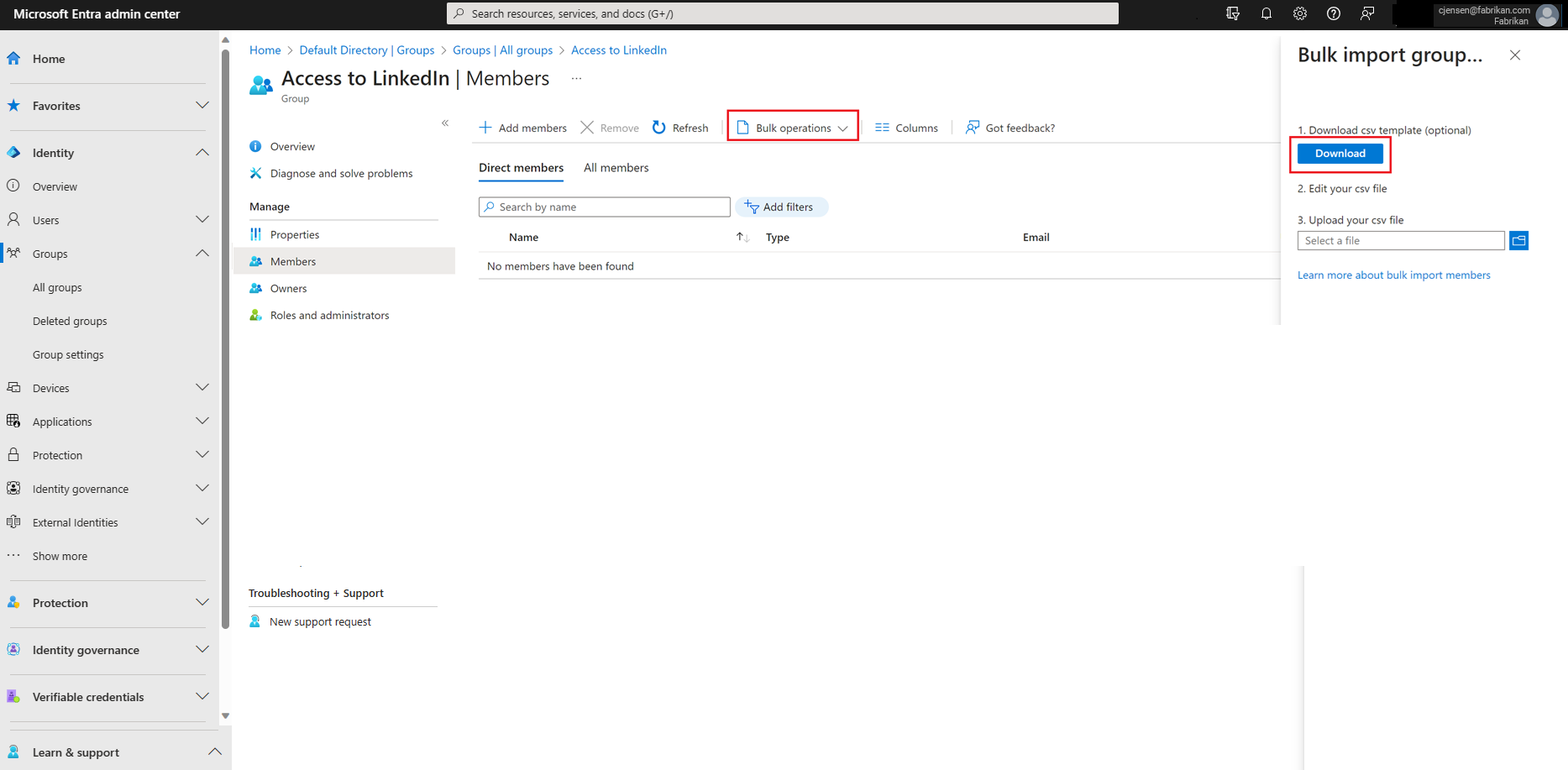
Aprire il file CSV e aggiungere una riga per ogni membro del gruppo da importare nel gruppo. I valori obbligatori sono l'ID oggetto membro o il nome dell'entità utente. Salvare quindi il file.

Nella pagina Importa in blocco i membri del gruppo individuare il file in Caricare il file CSV. Quando si seleziona il file, viene avviata la convalida del file CSV.
Dopo la convalida del contenuto del file, nella pagina di importazione in blocco viene visualizzato il messaggio Il file è stato caricato. Se sono presenti errori, è necessario correggerli prima di poter inviare il processo.
Quando il file supera la convalida, selezionare Invia per avviare l'operazione in blocco che importa i membri del gruppo nel gruppo.
Al termine dell'operazione di importazione, una notifica indica che l'operazione bulk è riuscita.
Se si verificano errori, è possibile scaricare e visualizzare il file dei risultati nella pagina Risultati dell'operazione bulk. Il file contiene il motivo di ogni errore. L'invio del file deve corrispondere al modello usato e includere i nomi esatti della colonna. Per altre informazioni sulle limitazioni delle operazioni bulk, vedere Limiti del servizio di importazione bulk.
Controllare lo stato dell'importazione
È possibile visualizzare lo stato di tutte le richieste bulk in sospeso nella pagina Risultati dell'operazione bulk.
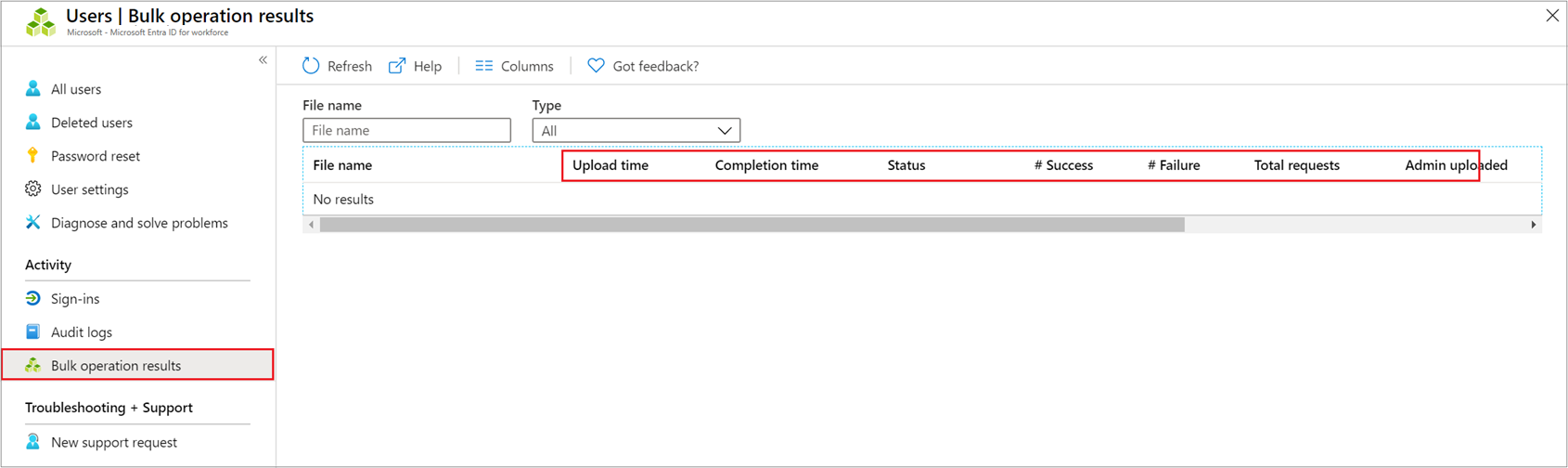
Per informazioni dettagliate su ogni voce all'interno dell'operazione in blocco, selezionare i valori nelle colonne N. operazioni riuscite, N. errori o Richieste totali. Se si verificano errori, verranno elencati i motivi dell'errore.
Limiti del servizio di importazione in blocco
Nota
Quando si eseguono operazioni in blocco, ad esempio l'importazione o la creazione, è possibile che si verifichi un problema se l'operazione in blocco non viene completata entro l'ora. Per risolvere questo problema, è consigliabile suddividere il numero di record elaborati per batch. Ad esempio, prima di avviare un'esportazione, è possibile limitare il set di risultati filtrando in base a un tipo di gruppo o a un nome utente per ridurre le dimensioni dei risultati. Affinando i filtri, essenzialmente si limitano i dati restituiti dall'operazione in blocco. Per altre informazioni, vedere Limitazioni del servizio delle operazioni in blocco.